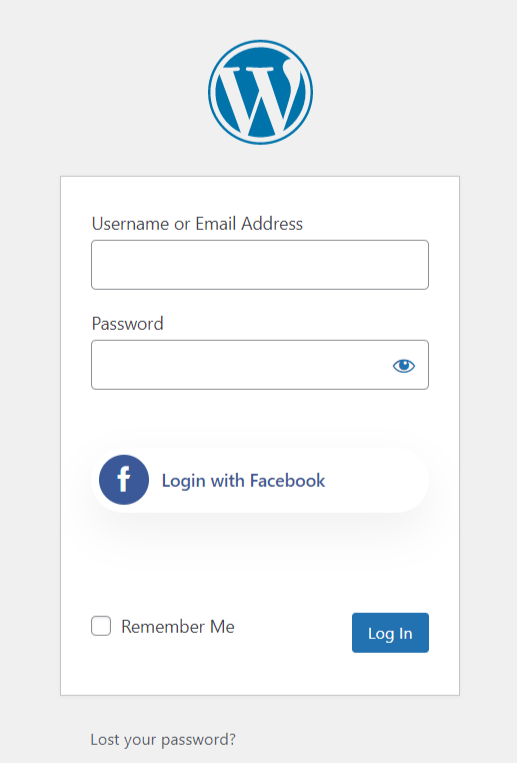WP Social es el complemento de redes sociales definitivo para WordPress. Se integra con todas las plataformas de redes sociales, incluido Facebook. Puede agregar opciones de inicio de sesión con un solo clic en su sitio web, permitiendo a los usuarios iniciar sesión en su sitio web utilizando sus cuentas de Facebook.
Lea esta documentación para aprender cómo agregar una opción de inicio de sesión de Facebook en WordPress en su sitio y permitir que los usuarios inicien sesión con sus cuentas.
Empezando #
Para permitir que sus visitantes inicien sesión con su cuenta de Facebook, primero debe crear una aplicación de Facebook. La siguiente guía lo ayudará en el proceso de creación de la aplicación de Facebook. Después de haber creado su aplicación de Facebook, diríjase a "Configuración" y configure el "ID de aplicación" y el "secreto de aplicación" de acuerdo con su aplicación de Facebook. Aprendamos…
Crear aplicación de Facebook #
- Ir a https://developers.facebook.com/apps/
- Inicia sesión con tu Facebook (si no has iniciado sesión)
- Haga clic en el menú "Comenzar"
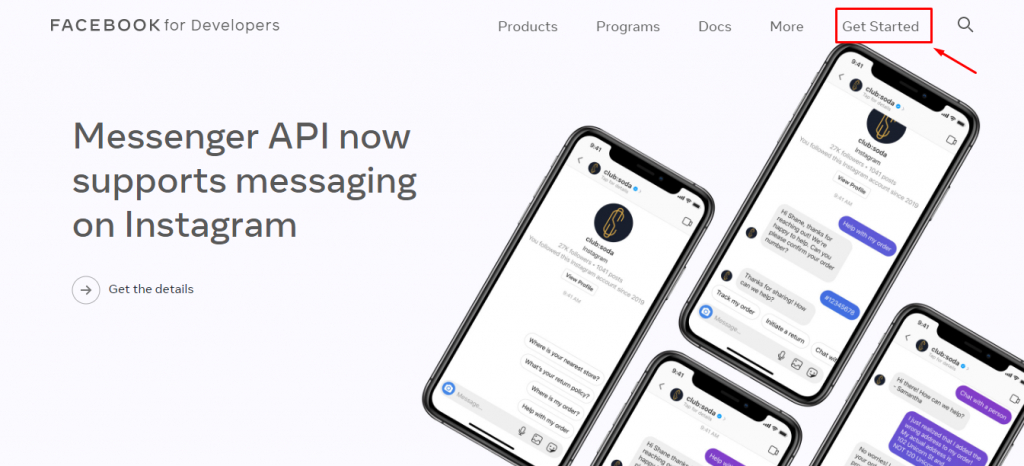
- Ahora pasará a una fase de registro de 3 fases. Haga clic en “Continuar” en la primera fase.
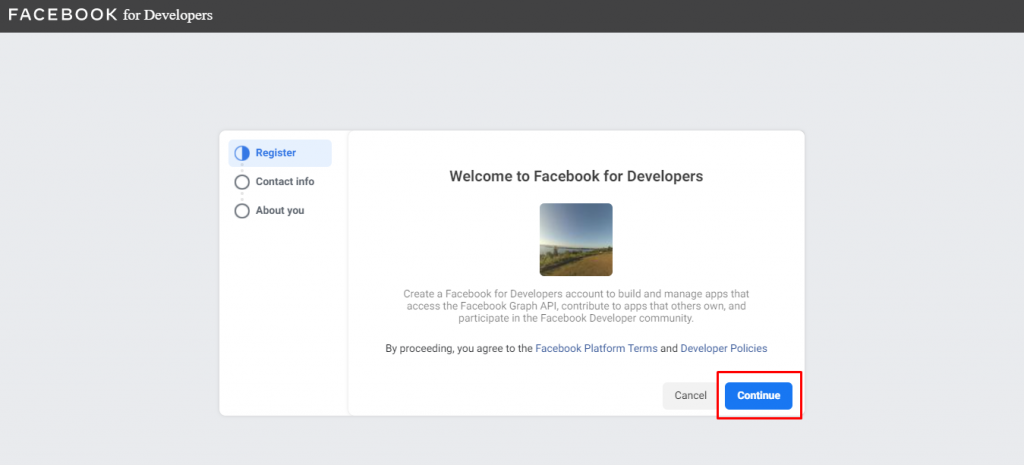
- En la segunda fase, debes revisar tu dirección de correo electrónico y aceptar recibir actualizaciones y correos electrónicos promocionales de Facebook. Haga clic en "Confirmar correo electrónico" si no cambió la dirección de correo electrónico principal. Si lo hizo, haga clic en "Actualizar correo electrónico".
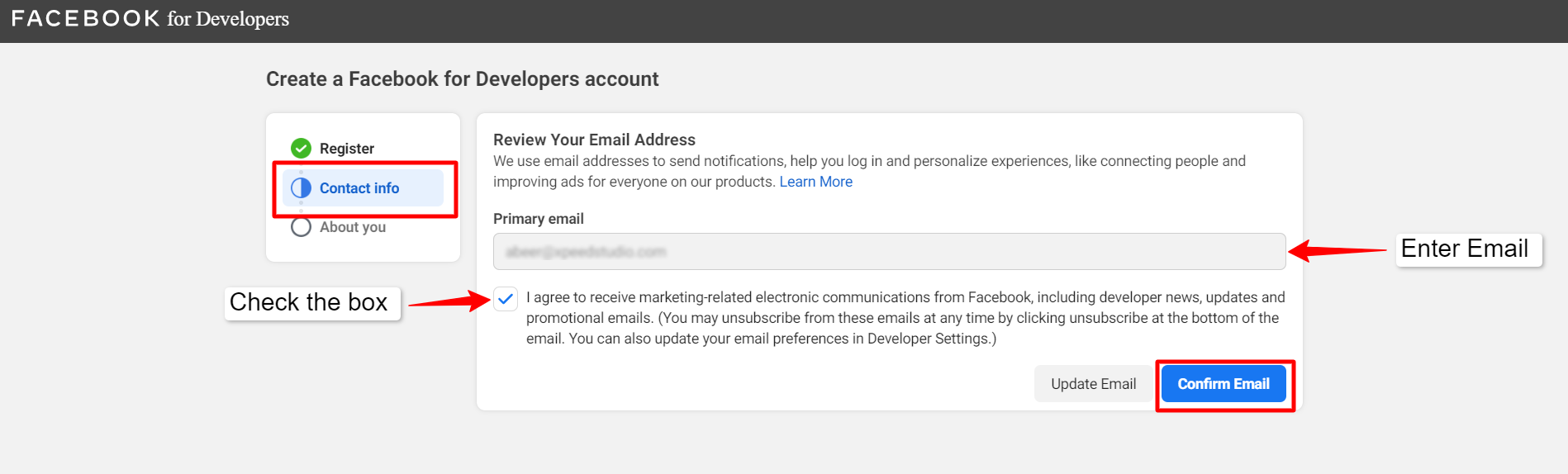
- La fase "Acerca de ti" te pedirá que elijas lo que mejor te describa. Elija uno y luego haga clic en "Confirmar registro"
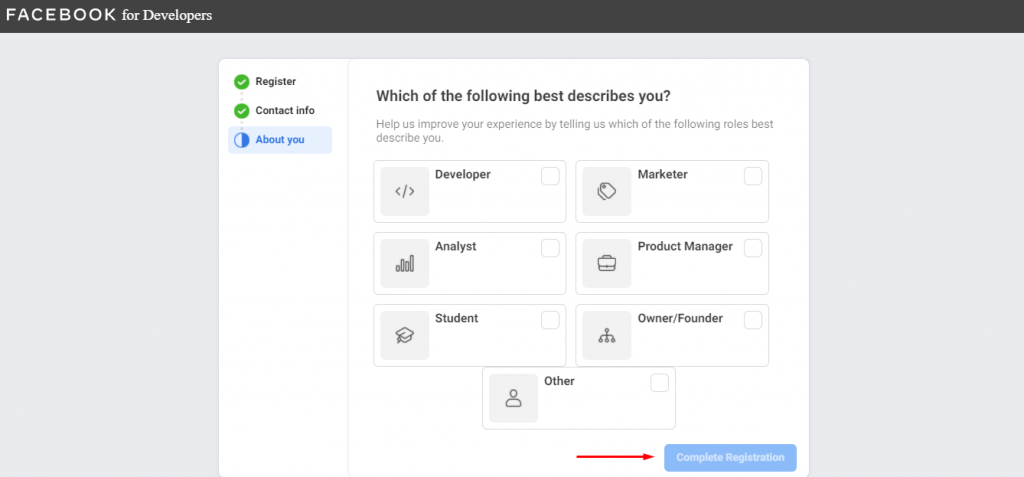
- Ahora serás redirigido a la página principal para comenzar a crear una aplicación. Haga clic en "Crear aplicación" para continuar
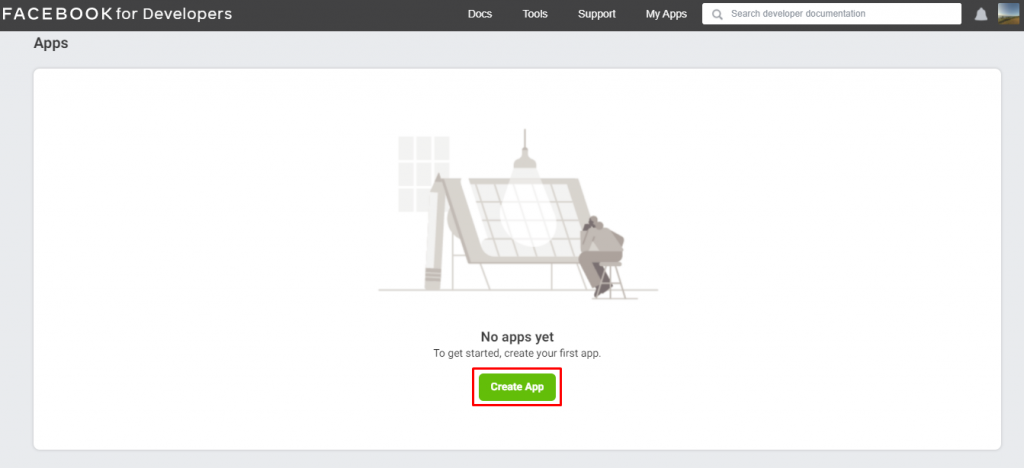
- Es hora de definir por qué necesitas crear una aplicación. Elija uno de la lista y haga clic en “Continuar”
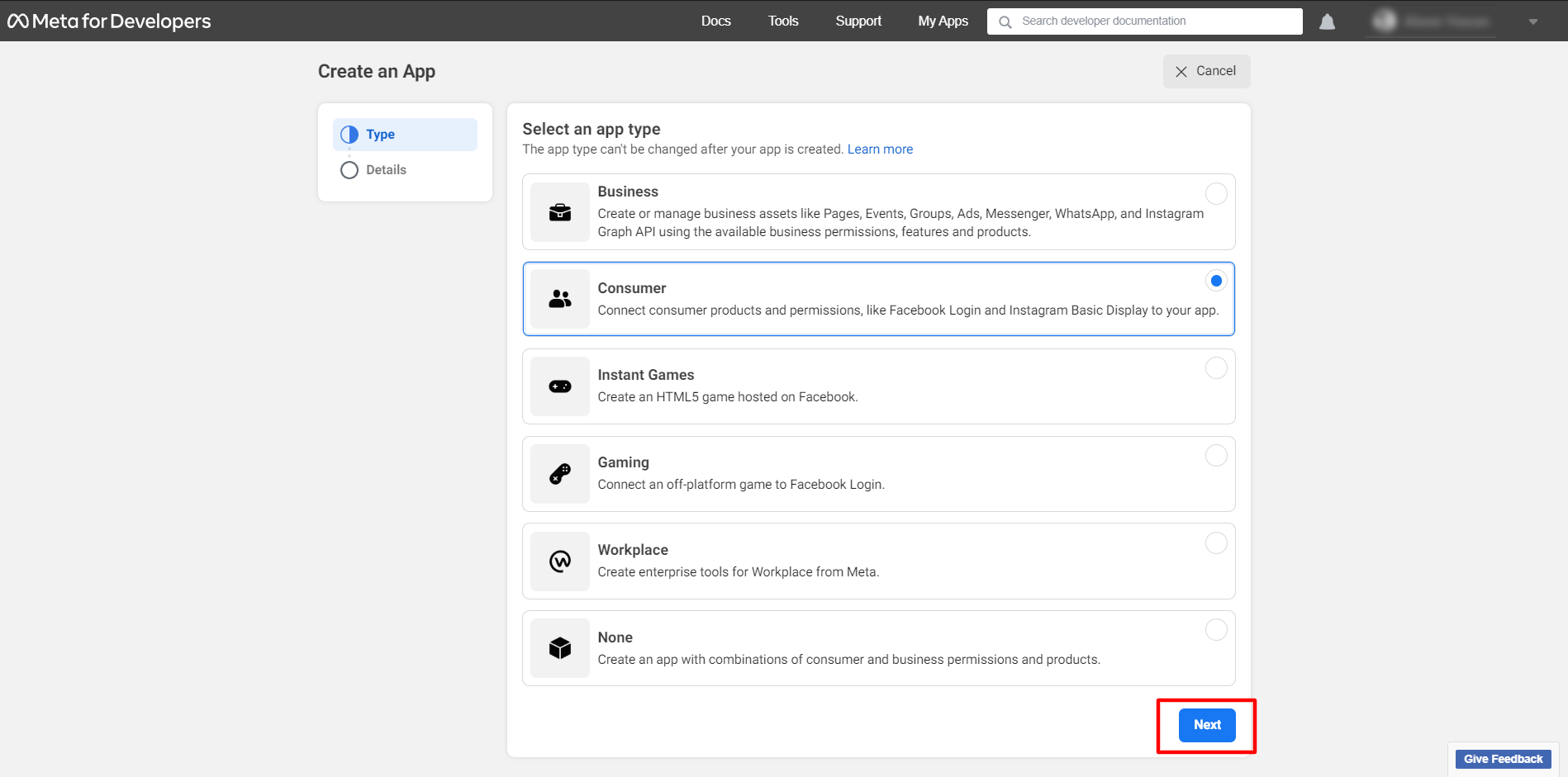
- Configure el nombre para mostrar de la aplicación y el correo electrónico de contacto de la aplicación y luego continúe haciendo clic en "Crear aplicación". El nombre de esta aplicación se mostrará a los usuarios cuando intenten "iniciar sesión con Facebook". Por lo tanto, asegúrese de proporcionar un nombre significativo en este campo.
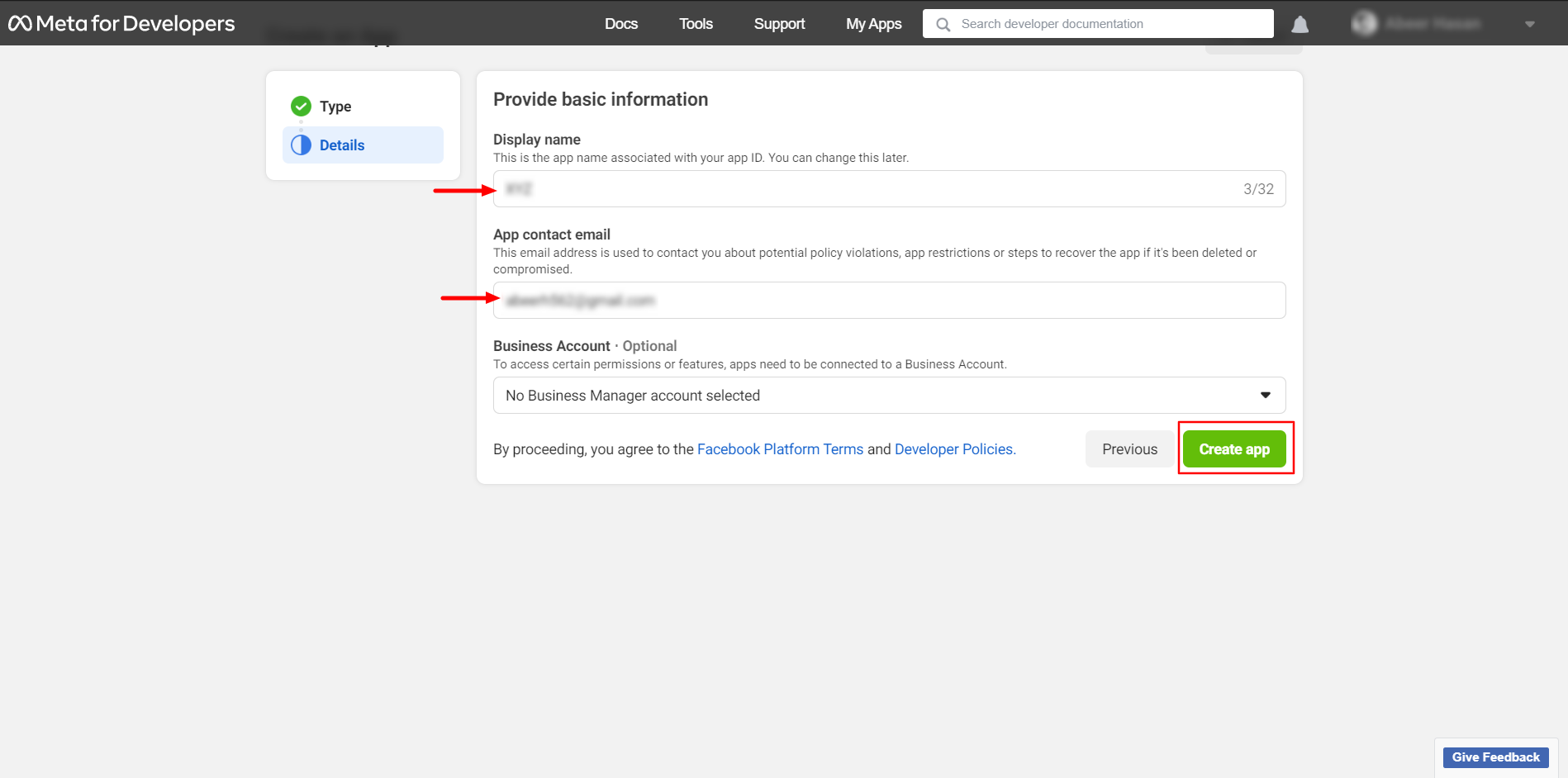
- Para asegurarse de que no es un robot de spam, debe realizar una verificación de seguridad de reCAPTCHA. Una vez hecho esto, haga clic en "Enviar"
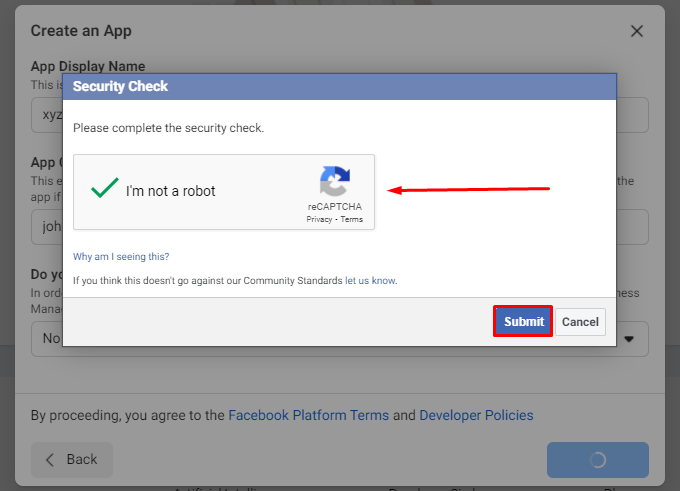
- En la página siguiente, haga clic en el “+” del menú “Productos” a la izquierda de la página. Ahora se le presentará una amplia gama de productos. Busque "Iniciar sesión en Facebook" en la lista y haga clic en "Configurar".
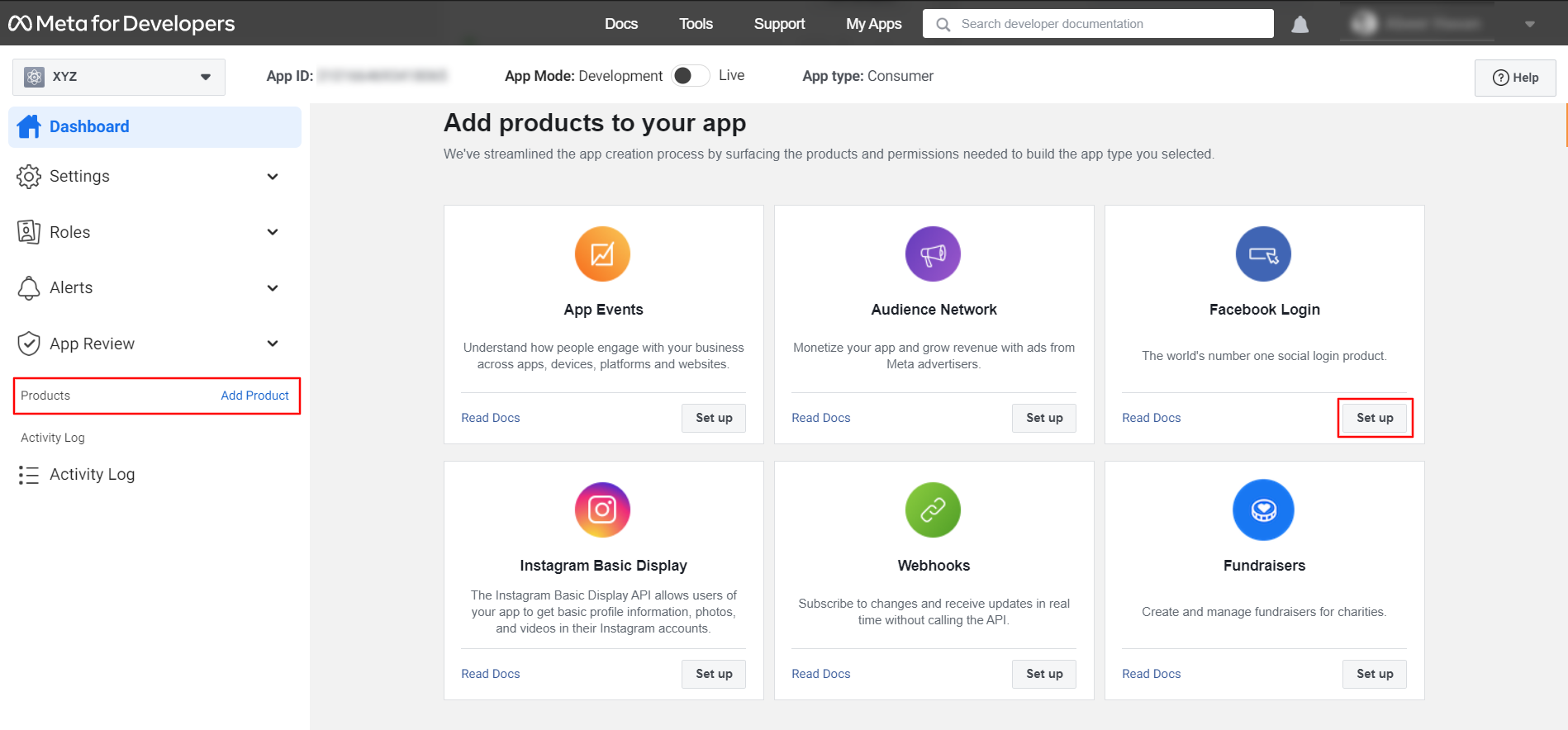
- En el lado izquierdo de la pantalla, verás la Configuración debajo de Facebook Menú de la aplicación de inicio de sesión. Haga clic allí y luego vaya a Válido URI de redireccionamiento de OAuth.
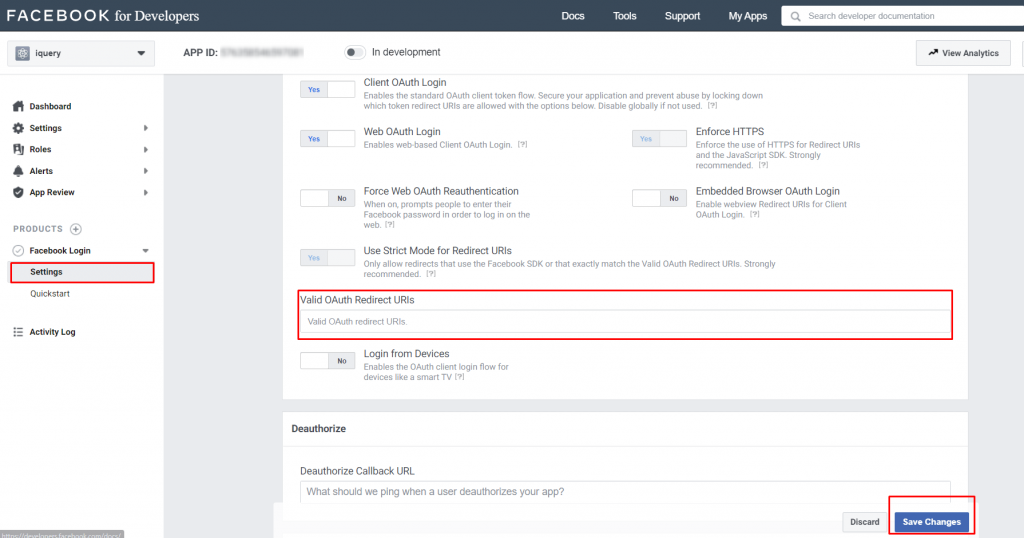
- Encontrará los URI de redireccionamiento en Wp Social Plugin.
- Vaya a Configuración de inicio de sesión social de WP Social. Busque la lista de proveedores y cambie el botón de alternancia a Sí debajo de Facebook.
- Y ahora, haga clic en el Ajustes Botón de inicio de sesión de Facebook. Aquí encontrará el URI de redireccionamiento. Copia eso y pégalo en el Válido URI de redireccionamiento de OAuth campo.
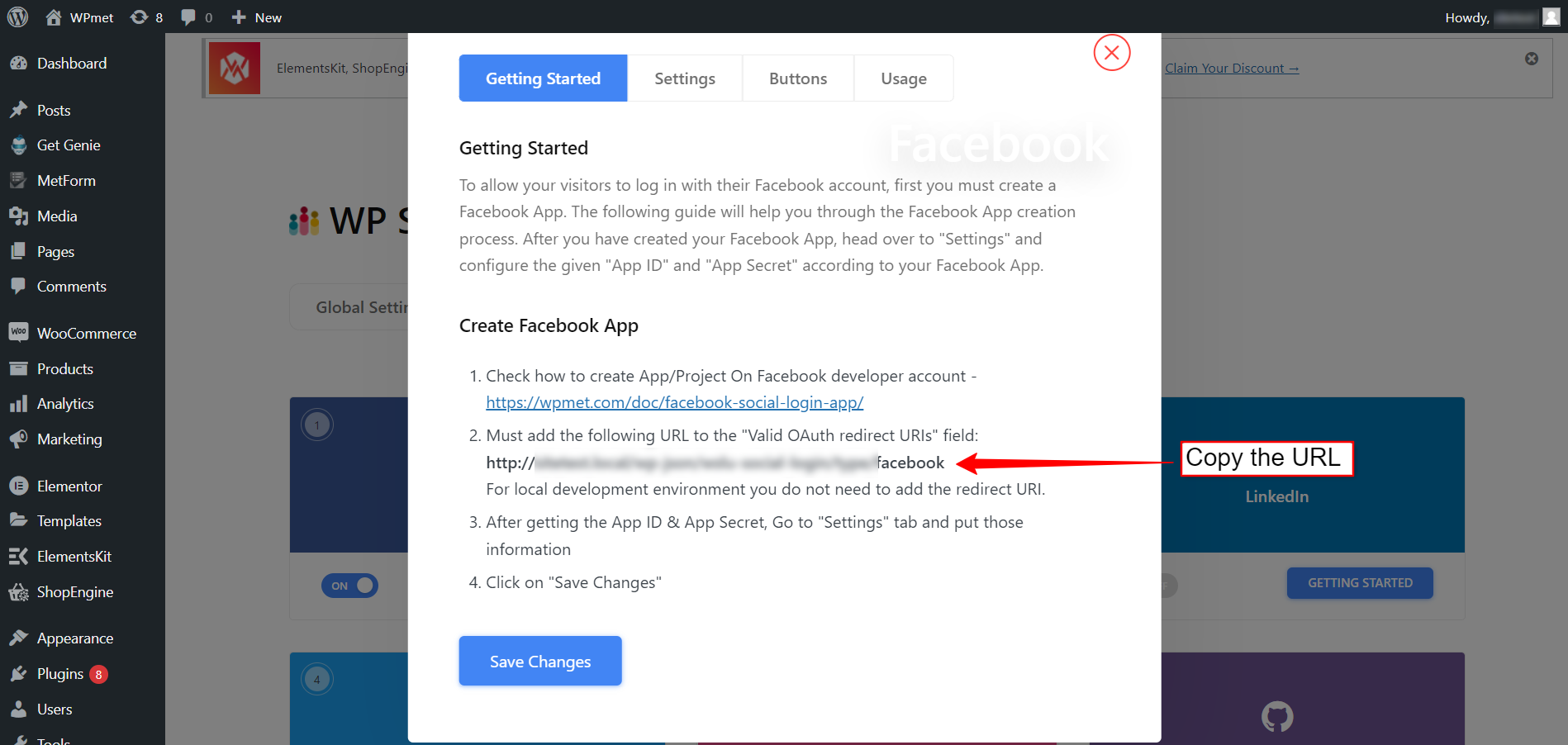
- De Ajustes Desplegable seleccionar Básico Submenú. Aquí puedes encontrar el ID de aplicación y App secreta. Luego haga clic en el botón "Mostrar" en el cuadro de texto "Secreto de aplicación". Puede copiar el "ID de aplicación" y el "Secreto de aplicación" que puede usar para las llamadas a la API de Facebook. Pero cuando creas una aplicación de Facebook por primera vez, permanece privada y solo está disponible para ti con fines de prueba. Aquí los usuarios solo pueden usar esto después de que usted active la aplicación. Para la aplicación en vivo, debe ingresar una URL de Política de privacidad. Aquí también debe completar otra información.
- App Dominios,
- Email de contacto
- URL de la política de privacidad
- Términos de la política URL
- Categoría, etc
Cuando hayas terminado, haz clic en Guardar cambios botón.
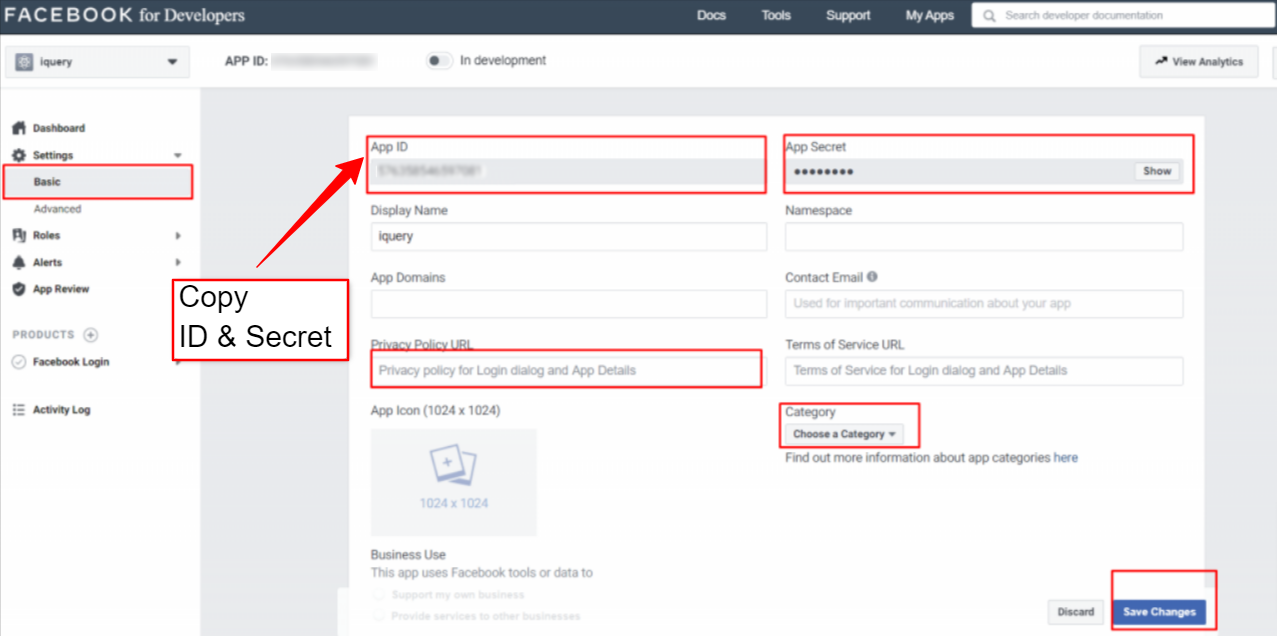
Configurar el inicio de sesión de WordPress en Facebook en WP Social #
Después de la creación exitosa de la aplicación de Facebook, el siguiente paso de la integración del inicio de sesión de Facebook en WordPress es agregar las credenciales de inicio de sesión de Facebook (ID de la aplicación y clave secreta de la aplicación) a su sitio. Para eso, primero inicie sesión en su sitio de WordPress, luego,
- Navegar a WP Social > Inicio de sesión social desde su tablero.
- Cambiar a la Proveedores pestaña.
- Haga clic para Ajustes bajo Facebook.
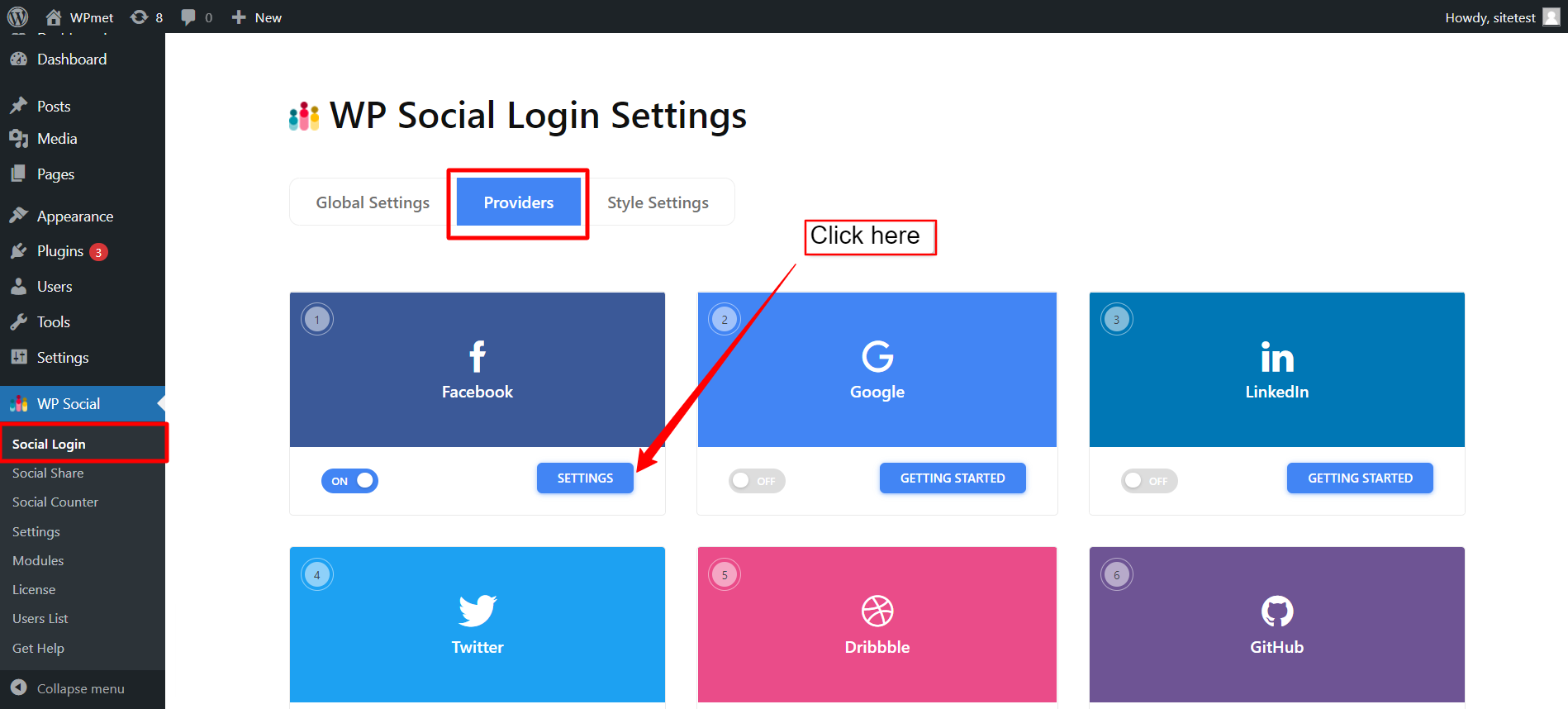
- En la ventana emergente, vaya a Ajustes pestaña.
- Introducir el ID de aplicación en el campo requerido.
- Introducir el App secreta en el campo requerido.
- Luego haga clic Guardar cambios botón.
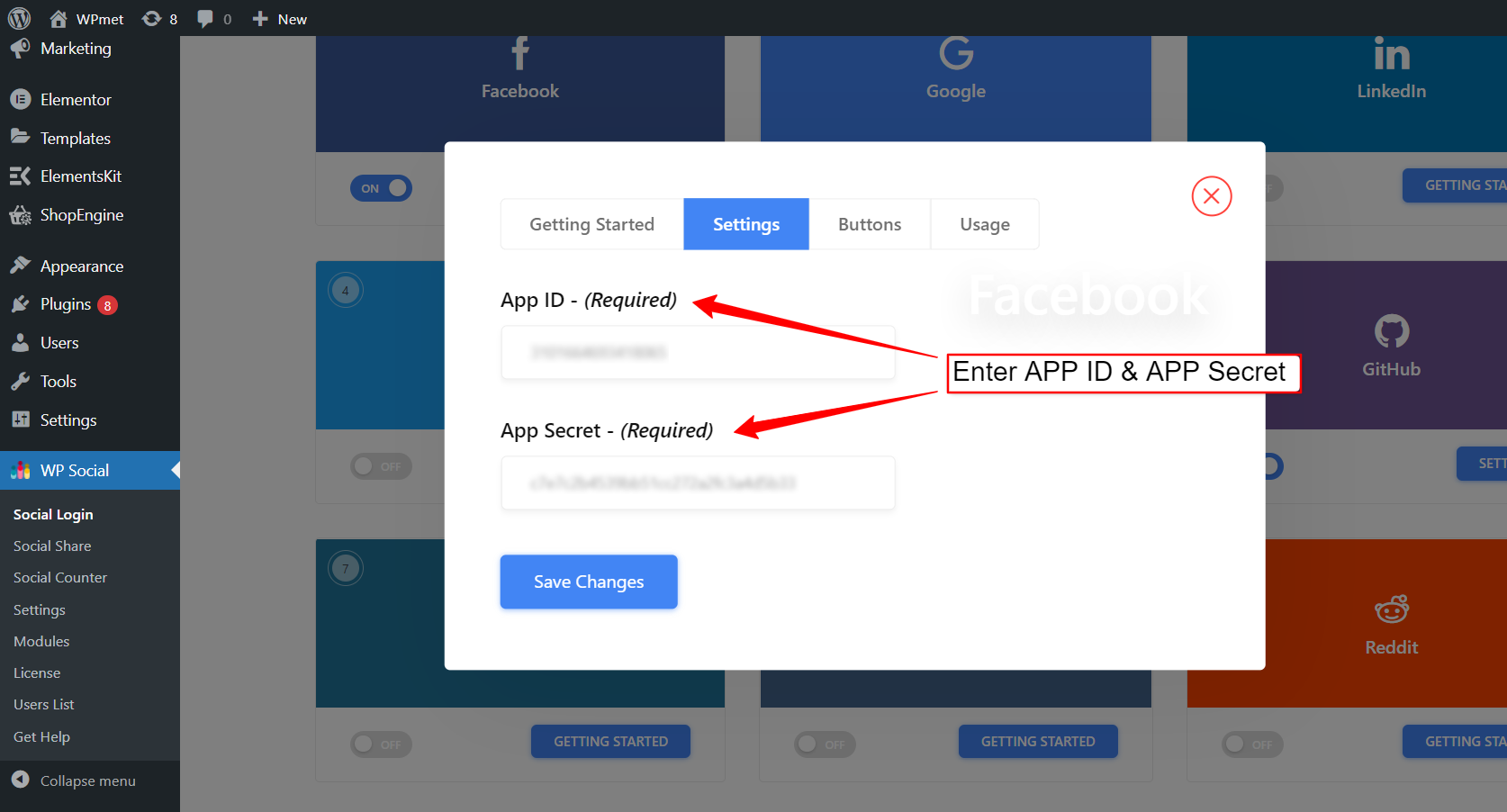
Agregar etiqueta del botón de inicio de sesión #
Puede personalizar la etiqueta del botón para iniciar sesión en Facebook. Para agregar/cambiar la etiqueta del botón,
- Muévete a la Botones pestaña.
- Ingresar Texto de la etiqueta de inicio de sesión.
- Ingresar Texto de etiqueta de cierre de sesión.
- Entonces Guardar cambios.
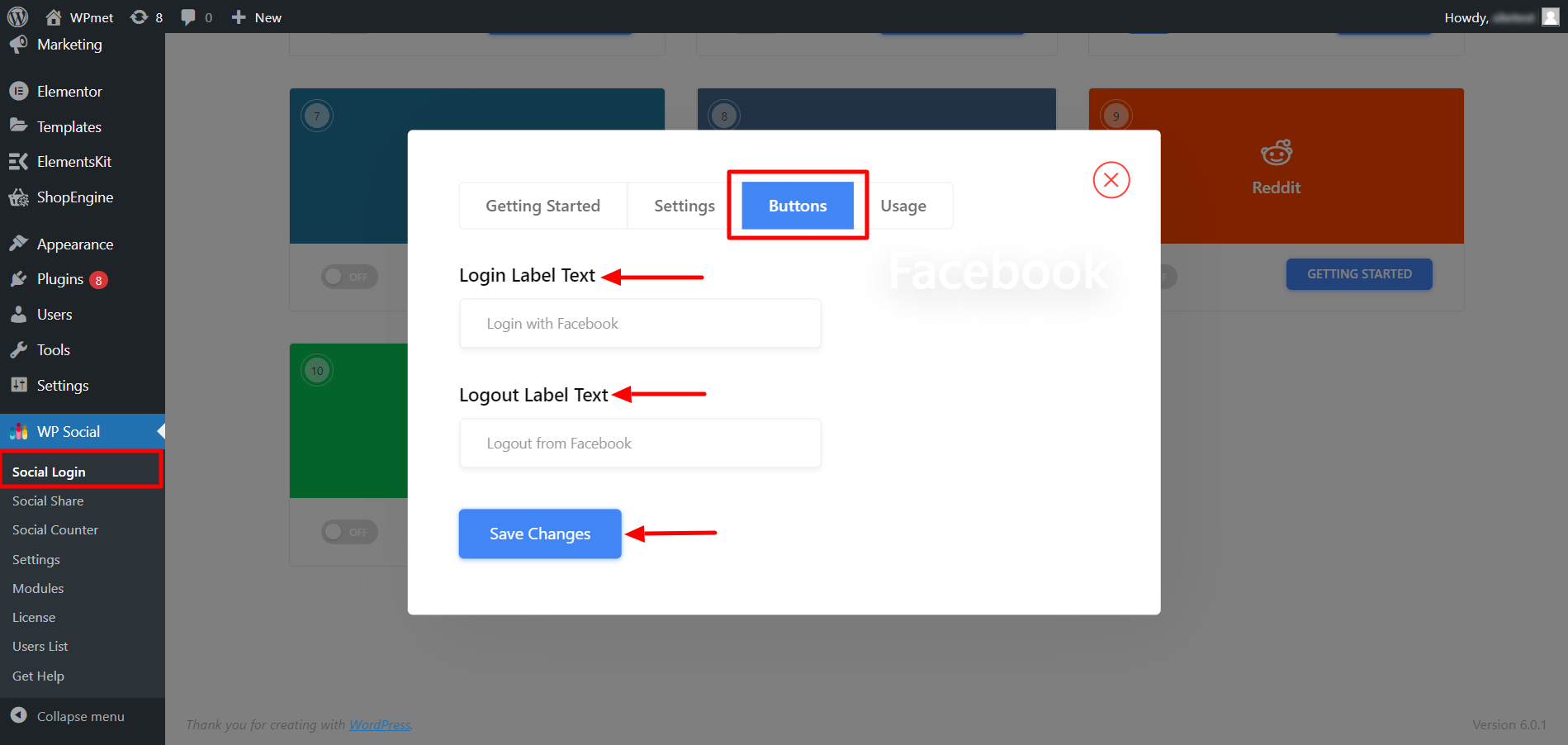
Encuentre códigos cortos y enlaces simples #
Puedes usar Códigos cortos para agregar el inicio de sesión de WordPress en Facebook en cualquier página. Puedes encontrar los códigos cortos en el Uso pestaña. Lea la documentación de Uso de códigos cortos sociales de WP para aprender a usar esos códigos cortos.
También encuentras un Enlace sencillo para el botón de inicio de sesión de Facebook.
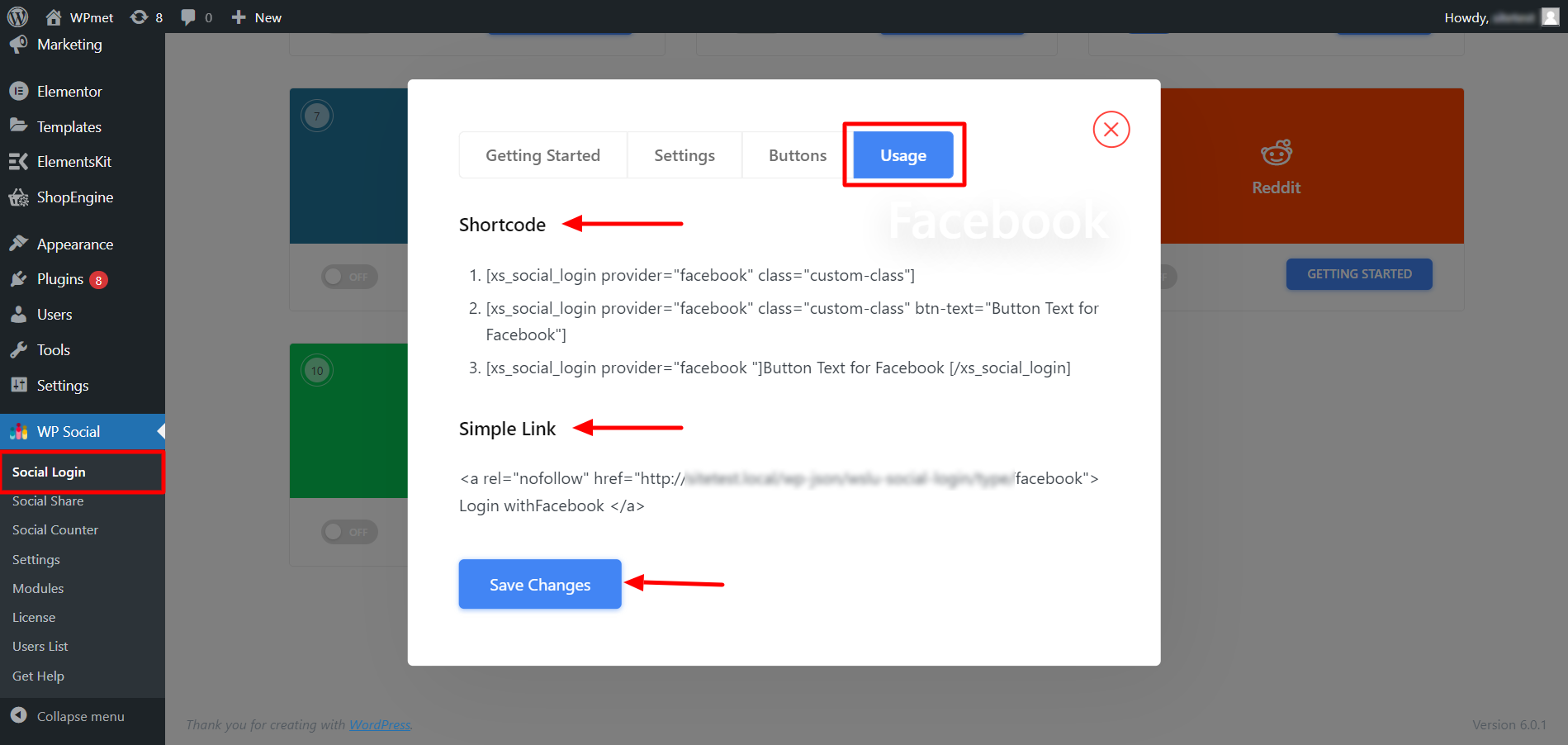
¡Felicidades! Ha integrado con éxito el inicio de sesión de Facebook en su sitio web de WordPress. Sin embargo, si tiene algún problema que requiera nuestra atención, no dude en comunicarse con nuestro centro de soporte.